- Autor Abigail Brown [email protected].
- Public 2023-12-17 06:45.
- Viimati modifitseeritud 2025-01-24 12:08.
Mida teada
- Gmailis valige Gear > Kuva kõik seaded > Edastamine ja POP/IMAP sakk. Valige Lisa edasisuunamisaadress, sisestage aadress, valige Järgmine.
- Valige Jätka ja vajutage OK. Kinnitage aadress meilis, mille Google teie sisestatud aadressile saadab.
- Valige Edasta sissetulevate kirjade koopia aadressile ja valige rippmenüüst soovitud toiming. Valige Salvesta muudatused.
See artikkel selgitab, kuidas Gmaili Gmaili veebiversiooni abil automaatselt teisele e-posti aadressile edastada. See sisaldab ka teavet Gmaili edasisuunamise keelamise kohta.
Kuidas Gmaili sõnumeid teisele meilikliendile edastada
Kui kasutate oma meilisõnumite edastamiseks filtreid, saate välistele aadressidele edastada ainult teatud kriteeriumidele vastavad sõnumid. Kui eelistate lugeda oma e-kirju mõnes teises rakenduses või veebiliideses, edastage kõik saadud Gmaili kirjad mis tahes valitud e-posti aadressile.
-
Valige Gmaili ekraani paremas ülanurgas ikoon Gear.

Image -
Valige ilmuvast rippmenüüst Kuva kõik seaded.

Image -
Minge vahekaardile Edastamine ja POP/IMAP.

Image -
Jaotises Edastamine valige Lisa edasisuunamisaadress.

Image -
Sisestage e-posti aadress, kuhu soovite tulevased Gmaili kirjad edastada, ja seejärel valige Järgmine.

Image -
Valige hüpikaknas Jätka, seejärel valige OK.

Image -
Gmail saadab kinnitusmeili aadressile, kuhu soovite edasi saata. Avage see ja valige taotluse kinnitamiseks link.

Image Teise võimalusena kopeerige kinnituskood ja kleepige see Gmaili vahekaardil Edastamine ja POP/IMAP väljale Kinnituskood, seejärel valige Verify.
-
Valige Edasta sissetulevate kirjade koopia aadressile.

Image -
Valige välja Kui sõnumitele juurdepääsetakse POP-iga, et öelda Gmailile, mida edasisaadetud kirjadega teha. Valige rippmenüüst üks järgmistest valikutest:
- Hoidke Gmaili koopia postkastis annab Gmailile korralduse jätta algne kiri teie Gmaili postkasti uueks ja lugemata.
- Märgi Gmaili koopia loetuks jätab kirjad Gmaili postkasti, kuid märgib kirjad loetuks.
- Arhiivi Gmaili koopia on ilmselt kõige kasulikum seade. See juhendab Gmaili märkima edasisaadetud kirjad loetuks, eemaldama kirjad postkastist ja hoidma sõnumeid hilisemaks otsimiseks ja toomiseks arhiivis.
- Gmaili koopia kustutamine võimaldab sõnumitel pärast edasisaatmist kausta Prügikast teisaldada. Prügikasti kantud kirjad kustutatakse automaatselt 30 päeva pärast. See pole soovitatav, kuna kirjade hoidmine Gmailis on lihtne viis nende varundamiseks.
Ükskõik millise valiku valite, saate meili koopia eelmistes sammudes valitud aadressile.
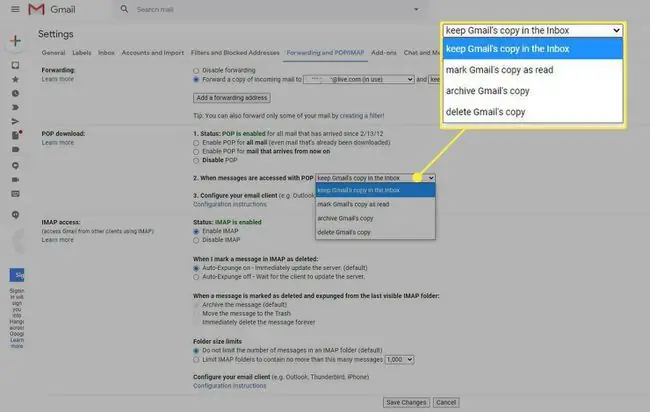
Image -
Valige Salvesta muudatused.

Image
Nüüdsest kopeeritakse teie Gmaili kontole saabunud meilid (miinus rämpspost) teisele kontole.
E-posti klientide (nt Microsoft Outlook ja Apple Mail) kasutamiseks saate seadistada Gmaili konto ja laadida sõnumeid otse, ilma et peaksite sõnumeid edasi saatma.
Gmaili edastamise keelamine
Automaatse edastamise väljalülitamiseks tehke ül altoodud sammud vastupidises järjekorras.
-
Valige paremas ülanurgas ikoon Gear ja kuvatavast rippmenüüst Kuva kõik sätted.

Image -
Minge vahekaardile Edastamine ja POP/IMAP ja valige Keela edastamine.

Image -
Valige ekraani allservas Salvesta muudatused.

Image






